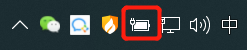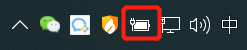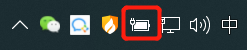笔记本键盘怎么开启灯光 笔记本电脑如何打开键盘灯光
更新时间:2024-05-12 11:44:16作者:xtang
现代笔记本电脑的设计越来越精致,为了提高用户的使用体验,很多笔记本电脑都配备了背光键盘,键盘灯光的开启不仅可以让用户在昏暗的环境中清晰看到键盘上的字母和符号,还能为整个电脑增添一份时尚感。笔记本键盘的灯光如何开启呢?笔记本电脑又如何打开键盘的灯光呢?接下来我们一起来探讨一下。
操作方法:
1.首先大家要知道自己的笔记本电脑键盘有没有灯光特效?这个大家可以看自己的电脑购买的的店家。
2.然后在电脑状态栏中,右键点击电池。进入到Windows移动中心。如下图所示
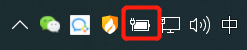
3.我的电脑是没有键盘灯的,如果有键盘光特效的话。
如果大家的键盘有灯光特效的话,其中会有一个键盘的选项。点击即可进行灯光设置。
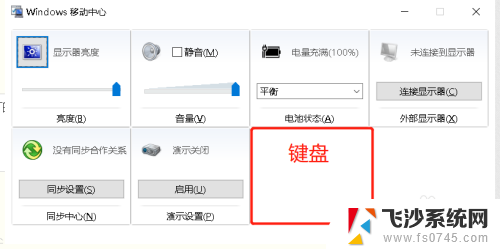
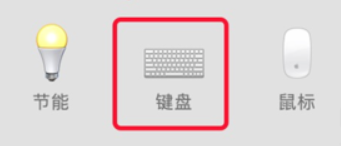
4.当然,一些电脑还配置快捷键来启动键盘灯光特效。大家可以试试通过FN+F8来启动试试。
以上就是笔记本键盘如何打开灯光的全部内容,还有不清楚的用户可以参考上面小编的步骤进行操作,希望能对大家有所帮助。